Руководство пользователя Keynote для iPhone
- Добро пожаловать!
- Что нового
-
- Начало работы c Keynote
- Основные сведения об изображениях, диаграммах и других объектах
- Создание презентации
- Выбор навигации по презентации
- Открытие презентации
- Сохранение презентации и присвоение ей имени
- Поиск презентации
- Печать презентации
- Копирование текста и объектов из одних приложений в другие
- Основные жесты на сенсорном экране
- Создание презентации с помощью VoiceOver
-
- Добавление и удаление слайдов
- Добавление и просмотр заметок докладчика
- Изменение размера слайда
- Изменение фона слайда
- Добавление границы вокруг слайда
- Отображение или скрытие заполнителей текста
- Отображение и скрытие номеров слайдов
- Применение макета слайда
- Добавление и редактирование макетов слайдов
- Изменение темы
-
- Изменение прозрачности объектов
- Заливка фигуры или текстового блока цветом или изображением
- Добавление границы объекта
- Добавление подписи или заголовка
- Добавление отражения или тени
- Использование стилей объектов
- Изменение размеров, поворот и зеркальное отражение объектов
- Добавление связанных объектов при создании интерактивной презентации
-
- Воспроизведение презентации на iPhone
- Представление на отдельном дисплее
- Воспроизведение презентации на iPhone через интернет
- Использование пульта управления
- Автоматическая смена слайдов в презентации
- Воспроизведение слайд-шоу с участием нескольких докладчиков
- Репетиция презентации на устройстве
- Воспроизведение записанной презентации
-
- Отправка презентации
- Основные сведения о совместной работе
- Приглашение к совместной работе
- Совместная работа над общей презентацией
- Просмотр последних действий пользователей в общей презентации
- Изменение настроек общей презентации
- Закрытие общего доступа к презентации
- Общие папки и совместная работа
- Использование Box для совместной работы
- Создание GIF-анимации
- Публикация презентации в блоге
- Авторские права

Добавление границ и линий для разделения текста в Keynote на iPhone
Можно добавить сплошную, пунктирную или точечную линию сверху или снизу от абзаца в текстовом блоке или фигуре.
Примечание. Если текст расположен в ячейке таблицы, добавить границу можно для этой ячейки. См. раздел Изменение границы и фона ячеек таблицы.
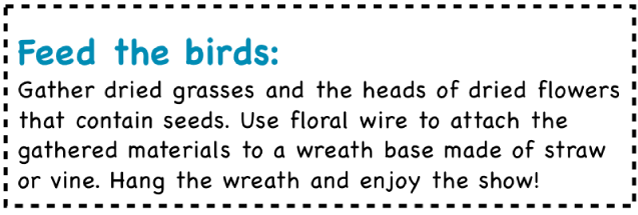
Откройте приложение Keynote
 на iPhone.
на iPhone.Откройте презентацию, затем выберите текст, для которого хотите добавить границу или линию.
Коснитесь кнопки
 в панели инструментов, коснитесь «Текст» вверху меню, коснитесь «Границы и фон абзаца», затем включите параметр «Границы».
в панели инструментов, коснитесь «Текст» вверху меню, коснитесь «Границы и фон абзаца», затем включите параметр «Границы».Линия появится над каждым выбранным абзацем.
Выполните одно из указанных ниже действий.
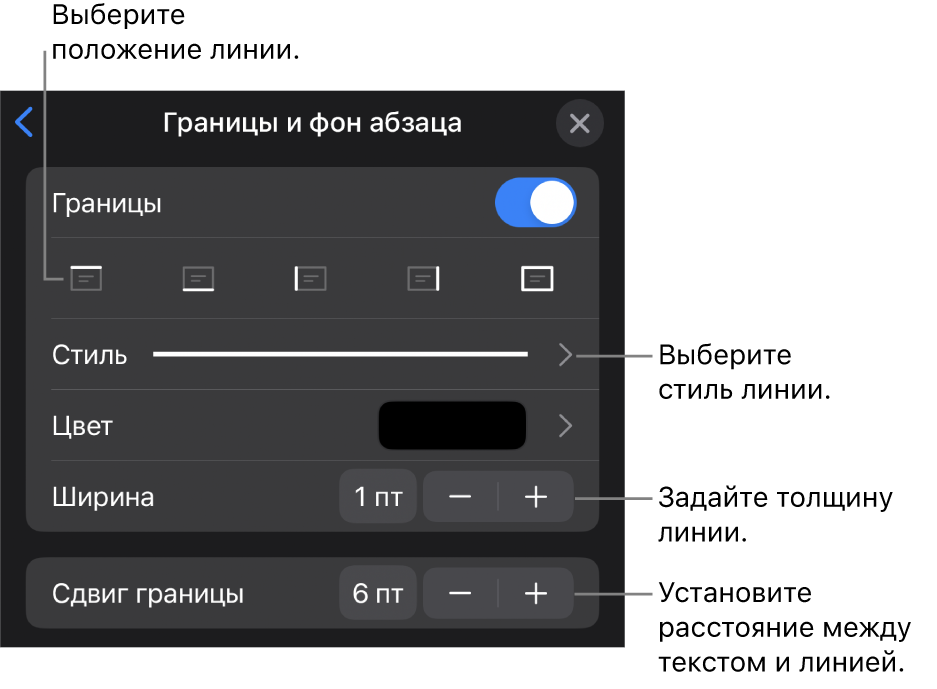
Добавление одной или нескольких линий. Коснитесь одной или нескольких кнопок позиции, расположенных под переключателем «Границы».
Выбор другого стиля линии. Коснитесь «Стиль» и сделайте выбор.
Выбор цвета, согласованного с темой. Коснитесь «Цвет», коснитесь «Набор параметров», смахивайте влево или вправо для просмотра всех вариантов, затем коснитесь нужного цвета.
Выбор любого цвета. Коснитесь «Цвет», коснитесь «Цвет», затем выберите нужный цвет.
Выбор цвета из другого места на слайде. Коснитесь «Цвет», коснитесь «Цвет», коснитесь кнопки
 , затем коснитесь любого цвета на слайде.
, затем коснитесь любого цвета на слайде.Для предварительного просмотра цветов коснитесь цвета на слайде и, удерживая, перетяните его по другим цветам на слайде. Чтобы выбрать цвет, поднимите палец.
Изменение толщины линии. Касайтесь кнопок «−» или «+» рядом с параметром «Толщина».
Изменение расстояния между линиями или границами и текстом. Касайтесь кнопок «−» или «+» рядом с параметром «Сдвиг границы».
Чтобы быстро удалить границу или линию, выберите текст внутри границы или линии, коснитесь кнопки ![]() , коснитесь «Границы и фон абзаца», затем выключите параметр «Границы».
, коснитесь «Границы и фон абзаца», затем выключите параметр «Границы».